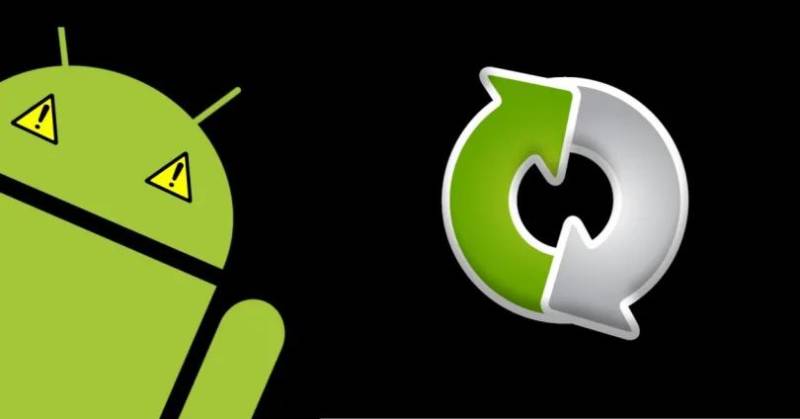Manter os seus dados sincronizados no smartphone faz com que você se mantenha atualizado de tudo o que é mais importante para o seu dia a dia pessoal e profissional. E quando os apps do Google não sincronizam de forma correta, não demora muito a aparecer os problemas.
Para muitos usuários, esse sistema de sincronização de dados é fundamental. Por isso, esse post tem como objetivo abordar os principais problemas que impedem o processo, e suas possíveis soluções.
Problemas temporários
Em alguns momentos pontuais, o telefone recebe a mensagem que “neste momento, há problemas de sincronização, que serão resolvidos em breve”. Essa mensagem é enviada pelo próprio Google, e não há muito o que você pode fazer a não ser esperar. São problemas temporários, que são resolvidos em poucos minutos. Porém, se os problemas persistem, continue a ler esse post.
Sincronizar de forma manual
Force a sincronização de dados acessando o menu de Ajustes > Contas ou Usuários. Procure pelas contas Google, toque sobre aquela conta que você quer sincronizar manualmente e toque em Sincronizar Agora.
Verifique a conexão de internet
O mais comum é que você esteja com algum problema na internet do seu dispositivo. Abra o navegador no smartphone e tente carregar um site. Se o site não abrir, é porque o problema está na sua conexão de internet. Tente também alternar entre WiFi e dados para eliminar as dúvidas.
Problemas com a conta Google
Tente iniciar a conta Google em outros dispositivos, como o seu computador. Se você pode acessar o Gmail a partir do navegador do PC, é sinal que o problema está no seu smartphone. Caso contrário, o problema está no início da sessão de conta, o que pode ser fruto de vários outros problemas, como uma troca de senha recente.
Mude a data e a hora do smartphone
Tente desativar as opções de data e hora automáticas e de fuso horário automáticos e modifique a data e hora manualmente. Quem sabe isso pode ajudar a reativar a sincronização automática de dados. Se funcionar, volte aos ajustes de data e hora e ative novamente as opções de ajustes automáticos de fuso horário.
Forçar com o marcador telefônico
Um marcador telefônico é uma sequência de dígitos que executa comandos específicos no smartphone. Aqui, você pode forçar a sincronização abrindo o app de telefone e digitando a sequência abaixo:
*#*#2432546#*#*
Feito isso, vai aparecer uma notificação que informa que o processo foi concluído corretamente, e o dispositivo foi sincronizado. Se nenhuma notificação aparecer, toque no ícone verde que aparece na tela do telefone.
Apague o cache
Apague os dados e o cache dos aplicativos envolvidos na sincronização. Vá nos Ajustes > Aplicativos. Dentro dele, vá em Contatos, Gmail, Calendário e outros app com problemas para sincronizar. Toque em Armazenamento e, depois, em Apagar dados e cache.
Verificar atualizações pendentes
Verifique se tanto o seu smartphone tem as últimas atualizações de firmware como se os aplicativos instalados estão atualizados. Para isso, vá em Ajustes > Sistema > Atualizações do sistema, e verifique se não tem updates pendentes. Caso contrário, atualize o Android para a última versão possível. Feito isso, vá até a Google Play e toque em Meus Aplicativos e, depois, Atualizar tudo. Aguarde o processo ser concluído, e verifique se os problemas foram resolvidos.